Al intentar importar un archivo PST, puede encontrar un error que menciona el código de error 0x80004001. Consulte este artículo donde ofrecemos 8 soluciones para resolver este problema.
Actualmente, empresas de todos los tamaños en todo el mundo utilizan la aplicación MS Outlook. Con millones de usuarios en todo el mundo, la aplicación constituye la columna vertebral de la comunicación empresarial para numerosas organizaciones. A lo largo de los años, ha agregado una gran variedad de funciones y es, sin duda, el mejor cliente de correo de escritorio en boga en la actualidad. Un usuario de oficina promedio puede usar Outlook para planificar sus reuniones, conectarse directamente con Teams para iniciar llamadas e incluso usar complementos para usar la aplicación como una herramienta de administración de relaciones con el cliente. La aplicación le permite segmentar sus correos electrónicos según su elección, filtrar correos electrónicos no deseados y obtener productividad mediante el uso de reglas. Sin embargo, a pesar de todos sus laureles, tiene algunas grietas importantes en su armadura.
Si bien las grandes empresas continúan usando Outlook, generalmente en un backend de Exchange, las pequeñas empresas y los profesionales tienden a ejecutarlo de forma aislada en sus sistemas personales. Ahora, cuando simplemente está ejecutando Outlook en su sistema, todos los datos se almacenan en un archivo PST. Por si acaso, desea acceder a los datos de Outlook presentes en una máquina diferente, digamos una PC más antigua que contiene datos de correo electrónico del pasado, le gustaría importarlos a su aplicación de Outlook. Sin embargo, al intentar importar un archivo PST de Outlook en la iteración de Outlook 2016, puede encontrar un error desconocido que menciona el error 0x80004001.
Posibles causas detrás del error de Outlook 0x80004001 y sus consecuencias
Una host de las razones pueden atribuirse al error 0x80004001 que aparece mientras intenta agregar un archivo PST. Para starEs posible que el archivo en sí se haya estropeado o se haya visto afectado por un virus o malware. La configuración incorrecta, especialmente relacionada con la iteración de Outlook de 2016, puede ser una causa clave. Aparte de eso, también se sabe que este error es causado incluso por archivos DLL que faltan en algunos casos.
La imposibilidad de agregar nuevos archivos PST puede tener graves consecuencias para los usuarios de pequeñas empresas. Muchas pequeñas empresas carecen de políticas de copia de seguridad adecuadas y, a menudo, se almacenan muchos datos en los correos electrónicos de Outlook. Al migrar entre los sistemas o intentar obtener datos de Outlook de un sistema diferente, simplemente se vuelve imperativo agregar archivos PST a la máquina en la que podría estar trabajando.
Para resolver el problema, le sugerimos que pruebe las ocho soluciones que enumeramos a continuación.
# 1. Compruebe si el archivo PST está almacenado en una red
A veces, si intenta importar un archivo PST presente en una unidad de red, se sabe que se produce este problema. En tales casos, primero debe copiar el archivo que desea importar en una unidad local de su sistema y luego intentar importarlo en Outlook. Para determinar si el archivo PST está almacenado en una unidad de red, primero debe averiguar dónde se encuentran siguiendo los pasos a continuación:
- Abierto MS Outlook y dirigirse al Archivo de la pestaña.
- Siguiente bajo el Info pestaña y dirígete a Configuración
- Elige Configuración de las opciones disponibles
- A continuación, vaya al Datos archivos pestaña y extraiga la ubicación del archivo PST actual. Si encuentra que el nombre de la ruta incluye una ruta de red, es muy probable que el archivo esté ubicado en la red.
También puede obtener información más detallada sobre cómo encontrar la ruta completa de un archivo PST en Documento de soporte de Microsoft.
Además, en Windows, es posible asignar una unidad de red a una letra de unidad local. Entonces, después de obtener la ruta del archivo PST, incluso si parece que el archivo está almacenado en una unidad local, aún debe verificar si la unidad local está realmente asignada a una unidad de red. Puedes usar el uso neto comando para enumerar todas las unidades de red asignadas en su sistema:
# 2. Apague la aplicación antivirus que se ejecuta en su sistema
A veces, las aplicaciones antivirus pueden interferir con el funcionamiento normal de la aplicación Outlook, especialmente cuando intenta importar un archivo de datos, por lo que provoca el error 0x80004001 de Outlook. También se sabe que las aplicaciones antivirus entran en conflicto con los clientes de correo, especialmente si están diseñadas para analizar correos electrónicos. Por lo tanto, tiene sentido apagar su aplicación antivirus y luego intentar importar el archivo de datos. Hemos mostrado los pasos para desactivar dos aplicaciones antivirus populares para su referencia.
Desactivar Avast Free Antivirus
Cuando se trata de utilidades antivirus en boga hoy en día, Avast Free Antivirus se encuentra entre los líderes del mercado. De hecho, esta aplicación es ampliamente utilizada por usuarios domésticos y propietarios de pequeñas empresas. Ahora bien, si está utilizando esta popular aplicación, así es como puede desactivarla.
- Abra la Avast Free Antivirus solicitud en línea.
- Diríjase a la Menú pestaña y haga clic en Ajustes de las opciones desplegables
- Ahora haga clic en Protección pestaña y haga clic en Escudos del núcleo
- En el cuadro de diálogo Escudos del núcleo pantalla, use la barra de alternancia para apagar Escudos del núcleo Y luego seleccione Detener indefinidamente cuando la aplicación le pide que confirme la decisión de apagar el escudo.
- En la siguiente pantalla, haga clic en Aceptar, Detener para reconfirmar su decisión de detener los escudos.
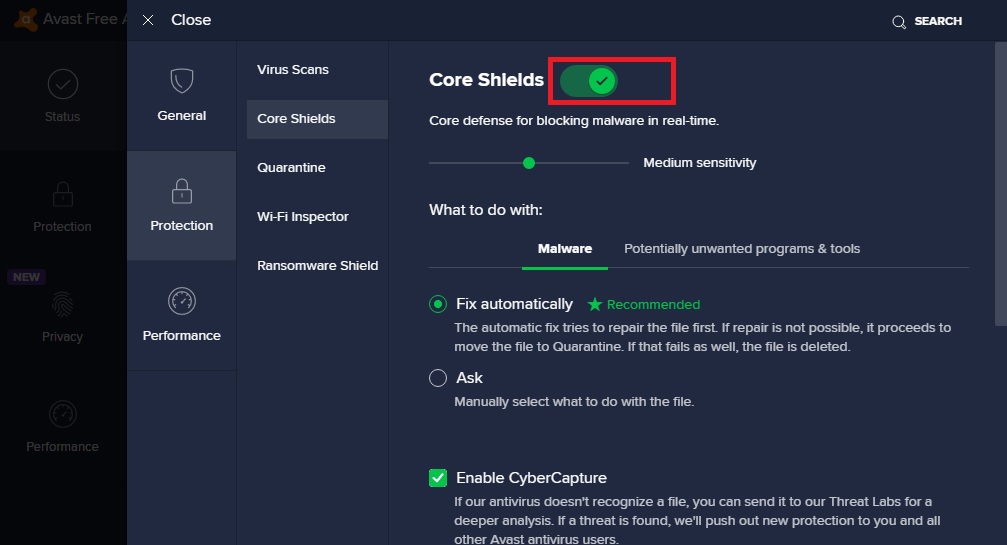
Apague Norton Antivirus Plus
La aplicación Norton Antivirus Plus es una popular herramienta de protección antivirus que utilizan innumerables usuarios. También hay otros productos Norton que están diseñados para ofrecer una amplia protección contra virus. El proceso para apagarlos es bastante similar al que se muestra a continuación.
- En la pantalla de su escritorio, diríjase al área de notificación y luego haga clic derecho en el Norton Antivirus + del icono.
- Desde las opciones desplegables, haga clic en ambos Desactivar Auto Protect y Desactivar Firewall opciones
- En la siguiente ventana de solicitud de seguridad que aparece, elija una duración específica de la Selecciona la duración opción para apagar la aplicación y haga clic en Aceptar para guardar su preferencia.
Para recibir más ayuda para desactivar los productos Norton Antivirus, puede visitar Sitio de soporte de Norton.
# 3. Intente importar los archivos en el modo seguro de Outlook
A veces, las extensiones de Outlook pueden limitar el funcionamiento de las aplicaciones de Outlook. Cuando inicia Outlook en modo seguro, esencialmente solo está cargando archivos esenciales relacionados con la aplicación. Es una excelente manera de aislar problemas y resolver varios problemas asociados con la aplicación Outlook. Para resolver este problema, es recomendable abrir Outlook en El modo seguro y luego intente importar el archivo de datos. Así es como puede iniciar Outlook en modo seguro
- Abra la Barra de búsqueda de Windows or Caja Run
- Escribir cmd y luego presione Participar que muestran el símbolo del sistema
- A continuación, en la ventana del símbolo del sistema, simplemente escriba outlook.exe / safe y luego presione de nuevo Participar para iniciar la aplicación en modo seguro.
# 4. Verifique la precisión de la configuración de la cuenta de Outlook
A veces, la configuración incorrecta en la cuenta de Outlook también provocará el error 0x80004001 de Outlook. Por lo tanto, tiene sentido volver a verificar la configuración de su perfil de Outlook y verificar si hay inexactitudes. Si es necesario, intente volver a ingresar los detalles correctos y luego intente importar el archivo de datos.
# 5. Intente importar el archivo PST desde Outlook 2016 en su lugar
La iteración de Outlook 2016 a menudo se reconoce como una iteración popular de la línea de clientes de correo electrónico de Outlook. Tuvo varias mejoras significativas y adiciones de funciones con respecto a sus versiones anteriores. Para starCon él, habilitó la coautoría en tiempo real y también introdujo el uso compartido de documentos con un solo clic; con esta versión, fue fácil compartir su documento con todos en su lista de contactos. También ofrecía una función llamada Clutter para Outlook. Básicamente, permitía enumerar ciertos correos electrónicos como de baja prioridad y esto esencialmente significaba que dichos correos electrónicos irían a la carpeta de desorden. Se convirtió en una excelente manera de separar los correos electrónicos promocionales de los correos electrónicos laborales habituales.
Una de las mejores características que Outlook introdujo con esta versión fueron los archivos adjuntos inteligentes. Por lo general, cuando necesitamos agregar un archivo adjunto a un correo electrónico, debemos navegar por las carpetas y luego seleccionar el documento. Sin embargo, si ha trabajado recientemente en un documento de Office, aparecerá cuidadosamente en la lista de documentos que se pueden compartir en su aplicación de Outlook. Esto ayuda a los usuarios a ahorrar una gran cantidad de tiempo y esfuerzo, especialmente para aquellos que envían archivos con frecuencia a sus contactos.
Dado que la iteración de Outlook 2016 fue tan popular, muchas empresas e incluso usuarios domésticos promedio continúan usando esta versión. Si bien sigue siendo una aplicación formidable para la comunicación empresarial, tiene un defecto grave en comparación con otras versiones. Esto se relaciona con la adición de archivos a través del panel de control, lo que arroja el error 0x80004001. Por lo tanto, se recomienda que, en lugar de importar un archivo PST desde el Panel de control, intente importarlo desde la interfaz de la aplicación Outlook 2016 siguiendo los pasos que se enumeran a continuación.
- Inicie el perspectivas 2016 aplicación y diríjase a la Archivo de la pestaña.
- Siguiente debajo Info ir Configuración y de las opciones desplegables elija Configuración
- Ahora ve al Los archivos de datos pestaña y haga clic en Añada
- Ahora elija el archivo PST que desea importar y haga clic en OK
# 6. Obtenga ayuda de un sofisticado software de recuperación de PST
A menudo, un archivo PST dañado puede hacer que aparezca el error 0x80004001 de Outlook mientras intenta importarlo. Para resolver el problema, le sugerimos que intente extraer el contenido presente en el archivo de datos que ha sido comprometido con la ayuda del DataNumen Outlook Repair solicitud. Esta herramienta de última generación puede extraer el contenido de casi cualquier archivo PST desordenado con aplomo en un tiempo rápido. Siga los pasos que se enumeran a continuación para realizar una recuperación
- Inicie el DataNumen Outlook Repair solicitud en línea.
- Use el botón Seleccionar archivo PST opción para agregar el archivo PST dañado y luego elegir la versión del archivo PST que desea reparar. En caso de que no esté seguro, elija el formato como auto determinado
- Siguiente Haga clic en la Start Botón Reparar para iniciar el proceso de recuperación de archivos. La aplicación extraerá el contenido y lo almacenará de forma segura en un archivo de salida.
# 7. Regrese el sistema Windows a un estado anterior
Algunos usuarios pueden encontrar una situación en la que el intento de importación aún no funcione a pesar de haber probado todos los pasos enumerados anteriormente. En tales casos, debe utilizar el Restaurar sistema utilidad presente en el sistema operativo Windows para devolver el sistema a un estado anterior cuando la aplicación Outlook funcionaba sin problemas técnicos. Para realizar una restauración del sistema, pruebe los pasos que se mencionan a continuación
- Visita el Barra de búsqueda de Windows (también conocido como Run Box) desde la pantalla de su escritorio e ingrese Restaurar sistema
- A partir de entonces, abra el Recuperación Panel de Control
- Marque las opciones que se ofrecen en el Herramientas de recuperación avanzadas y golpear Abrir Restaurar sistema
- A continuación, debe elegir Punto de restauración cuando la aplicación Outlook funcionaba sin problemas y retroceda el sistema hasta ese punto siguiendo las instrucciones en pantalla.
# 8. Considere la posibilidad de utilizar una copia de seguridad del archivo de datos PST
Muchas pequeñas empresas e incluso usuarios individuales de Outlook a menudo mantienen una copia de seguridad de sus archivos de datos PST. En muchos casos, estos archivos de copia de seguridad pueden resultar un salvavidas. Si también tiene una copia de seguridad del archivo de datos de Outlook específico, intente importar el mismo. La disponibilidad de un archivo de copia de seguridad puede ayudarlo a ahorrar una cantidad considerable de tiempo que, de otro modo, dedicaría a probar otras soluciones.
Consideraciones Finales:
Si bien creemos que los pasos enumerados anteriormente pueden ayudarlo a resolver el error de Outlook 0x80004001 que está experimentando al agregar archivos PST, puede tener sentido analizar su situación antes de probar pasos específicos. En caso de que sospeche que el archivo PST que está intentando agregar está dañado, tiene sentido intentar recuperar directamente sus datos PST ejecutando el DataNumen Outlook Repair solicitud. Como se muestra en el paso 6, el proceso de recuperación de un archivo PST a través de este software es bastante sencillo y la aplicación ofrece la mejor tasa de éxito para las aplicaciones de su clase. A diferencia de la herramienta de reparación de la bandeja de entrada de Microsoft, que a menudo no logra realizar una recuperación completa, esta poderosa herramienta está diseñada para extraer todos los datos contenidos en los archivos PST. La aplicación está diseñada para manejar una amplia gama de tipos de medios y también puede recuperar datos PST de medios ópticos, unidades USB extraíbles y unidades de red. Incluso puede manejar archivos PST grandes con la misma facilidad y puede manejar archivos de Outlook de todas las iteraciones, incluida la edición de Outlook 2016.
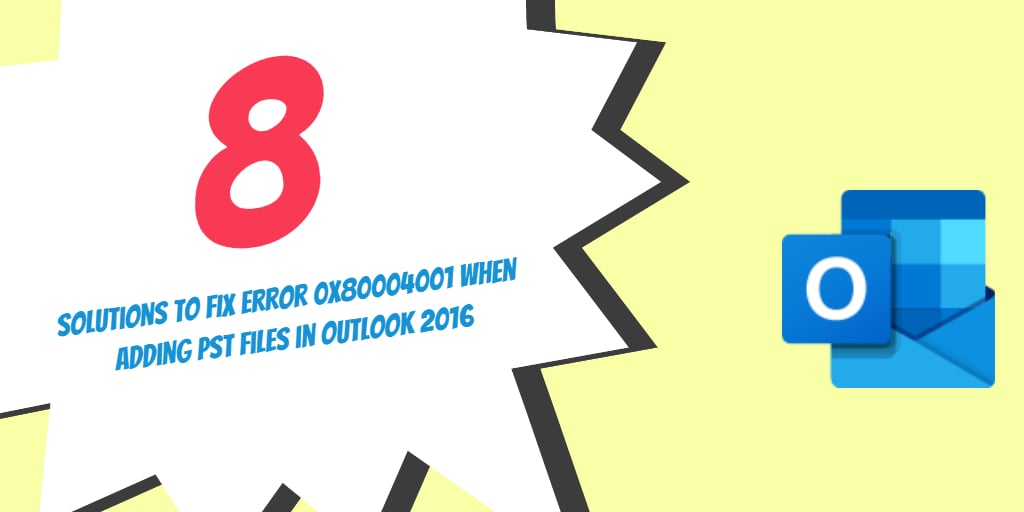
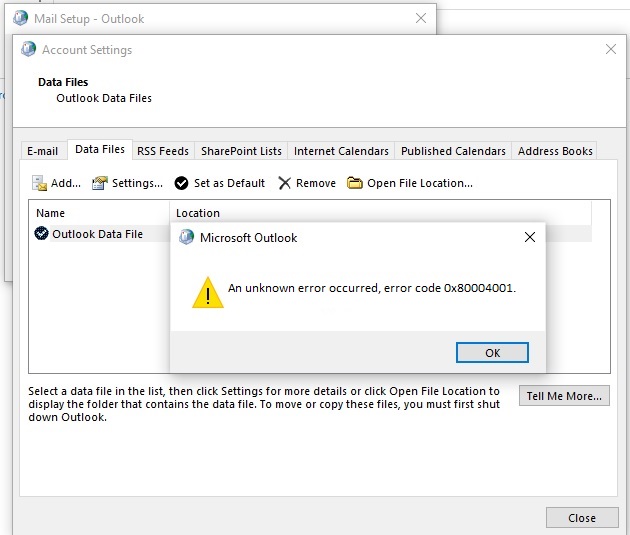
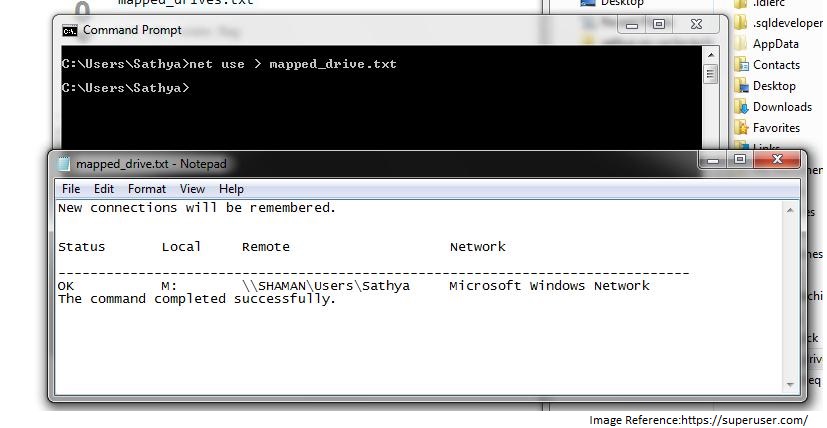



1